BOS TUTORIAL - Memasang / Mengganti Gambar Header Pada Blog Dengan Cepat. Selamat liburan dan Selamat Datang kembali di blog kesayangan kita ini. Blog yang mengulas mengenai Tutorial Blog, bagi pemula dan bagi kita semua. Beberapa hari lagi negara kita Indonesia akan merayakan Dies Natalis Kemerdekaan Indonesia yang ke 69 tahun. Wah... tidak sadar, bahwa Indonesia sudah merdeka selama itu yah. Semoga Hari Kemerdekaan Republik Indonesia ini menjadi momen penting untuk kita bangkit dan semakin jaya di republik ini dan di mancanegara. Amin...
Kali ini, Mas Bro akan membahas mengenai Cara Memasang / Mengganti Gambar Header Pada Blog Dengan Cepat. Mungkin anda bertanya, memangnya ada cara lambat yah? Jawabnya ada saja, coba saja kita memasang gambar header sambil lari-lari di jalan... bisa-bisa lama jadinya heheheeh... (bercanda ya MasBaro dan MbakBro).
Kenapa kita harus mengganti Header Blog kita dengan Gambar atau Logo? Alasannya cuma klasik kok. Biar blog kita semakin menarik untuk dilihat oleh pengunjung juga oleh kita sendiri. Setuju... Disisi lain, blog yang kita kelola terlihat rapi.
Biasanya, ketika kita membuat sebuah blog, maka tampilan Header Blog kita adalah Nama Blog dan Deskripsi Blog. Coba bayangkan apabila Deskripsi Blog kita sangat panjang sekali... bisa-bisa akan memakan tempat dan kelihatannya tidak elegan. So... diperlukan ruang yang luas. Terkecuali Deskripsi Bloha hanya 4 kata saja, tentu akan pendek bukan. Tapi semua tergantung selera saja kok. Ada yang sukanya blog apa adanya, ada juga yang mengantinya dengan gambar. Contohnya Blog yang anda baca ini. Saya menggantinya dengan gambar sendiri.
Kembali ke topik permasalahan kita, yaitu Memasang / Mengganti Gambar Header Pada Blog Dengan Cepat. Yuk simak di bawah ini.
1. Bukalah Akun Blogger Anda sendiri yah (seperti biasanya)
2. Masuklah ke Elemen Tata Letak atau Layout
3. Pilih / Klik Widget Header (lihat gambar di bawah)
4. Klik Pilih File (lihat gambar di bawah lingkaran warna merah) lalu masukkanlah File Gambar yang telah anda sediakan tadi.
5. Bila koneksi Anda cepat, maka File Gambar akan langsung masuk. Bila koneksi lambat ya sabar-sabar saja dulu sampai gambar tampil seperti di bawah ini.
6. Apabila File Gambar Anda sudah masuk / tampil seperti gambar di atas, maka jangan lupa untuk Centang Selain Judul dan Keterangan (lihat tanda panah merah yang ada angka 1)
7. Lalu Simpan Widget dengan mengklik tanda Simpan (lihat tanda panah merah yang ada angka 2)
8. Selesai dan lihat hasilnya.
Bagaimana? Gampang sekali bukan. Itulah bagaimana cara Memasang / Mengganti Gambar Header Pada Blog Dengan Cepat. Semoga bermanfaat dan selamat mencoba. Salam sukses. Tuhan memberkati. [Bos Tutorial]
Kali ini, Mas Bro akan membahas mengenai Cara Memasang / Mengganti Gambar Header Pada Blog Dengan Cepat. Mungkin anda bertanya, memangnya ada cara lambat yah? Jawabnya ada saja, coba saja kita memasang gambar header sambil lari-lari di jalan... bisa-bisa lama jadinya heheheeh... (bercanda ya MasBaro dan MbakBro).
Kenapa kita harus mengganti Header Blog kita dengan Gambar atau Logo? Alasannya cuma klasik kok. Biar blog kita semakin menarik untuk dilihat oleh pengunjung juga oleh kita sendiri. Setuju... Disisi lain, blog yang kita kelola terlihat rapi.
Biasanya, ketika kita membuat sebuah blog, maka tampilan Header Blog kita adalah Nama Blog dan Deskripsi Blog. Coba bayangkan apabila Deskripsi Blog kita sangat panjang sekali... bisa-bisa akan memakan tempat dan kelihatannya tidak elegan. So... diperlukan ruang yang luas. Terkecuali Deskripsi Bloha hanya 4 kata saja, tentu akan pendek bukan. Tapi semua tergantung selera saja kok. Ada yang sukanya blog apa adanya, ada juga yang mengantinya dengan gambar. Contohnya Blog yang anda baca ini. Saya menggantinya dengan gambar sendiri.
Kembali ke topik permasalahan kita, yaitu Memasang / Mengganti Gambar Header Pada Blog Dengan Cepat. Yuk simak di bawah ini.
Yang harus kita persiapkan adalah : File / Gambar dengan Type JPG, JPEG, PNG, GIF dengan ukuran sesuai tampilan Template Blog (Widget Headernya).Langkah-langkahnya:
1. Bukalah Akun Blogger Anda sendiri yah (seperti biasanya)
2. Masuklah ke Elemen Tata Letak atau Layout
3. Pilih / Klik Widget Header (lihat gambar di bawah)
4. Klik Pilih File (lihat gambar di bawah lingkaran warna merah) lalu masukkanlah File Gambar yang telah anda sediakan tadi.
5. Bila koneksi Anda cepat, maka File Gambar akan langsung masuk. Bila koneksi lambat ya sabar-sabar saja dulu sampai gambar tampil seperti di bawah ini.
6. Apabila File Gambar Anda sudah masuk / tampil seperti gambar di atas, maka jangan lupa untuk Centang Selain Judul dan Keterangan (lihat tanda panah merah yang ada angka 1)
7. Lalu Simpan Widget dengan mengklik tanda Simpan (lihat tanda panah merah yang ada angka 2)
8. Selesai dan lihat hasilnya.
Bagaimana? Gampang sekali bukan. Itulah bagaimana cara Memasang / Mengganti Gambar Header Pada Blog Dengan Cepat. Semoga bermanfaat dan selamat mencoba. Salam sukses. Tuhan memberkati. [Bos Tutorial]





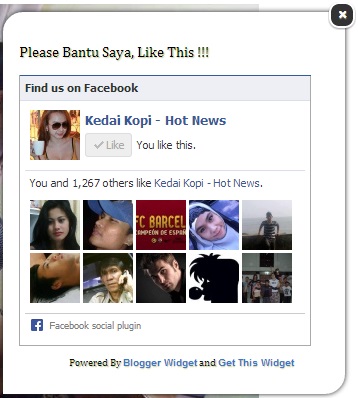








![Download Valkyrie Drive: Mermaid [Batch] Episode 1-12 + OVA Subtitle Indonesia Download Valkyrie Drive: Mermaid [Batch] Episode 1-12 + OVA Subtitle Indonesia](https://blogger.googleusercontent.com/img/b/R29vZ2xl/AVvXsEjnH_lY21bpECvRpSyRaRcY2tI8g7Hgyo7jZPKwcU64OTX8uDw6JBCZPFuyo7-uvV_G3cERIbf8PHc2uMwmqQZ5yApgUBJKbfWENkAGfTiD41sVqoUM1IdBkx0ZHPV8i2xxrvPSEayIqkfX/s72-c/tL9rJU.jpg)